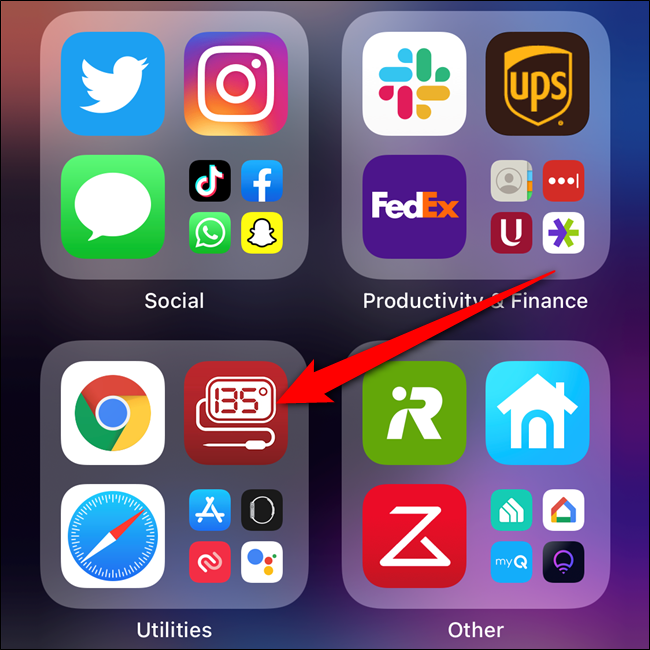
У сучасному цифровому світі, особливо відразу після придбання нового пристрою, бібліотека програм може швидко заповнитися різними застосунками, які ви використовуєте або, можливо, тестуєте, але не більше потрібні. Щоб звільнити місце для нових програм та покращити продуктивність свого пристрою, варто періодично чистити свою бібліотеку програм.
Тут ви дізнаєтеся, як видалити програму з бібліотеки програм на різних пристроях, включаючи комп’ютери з операційною системою Windows та MacOS, а також смартфони на базі iOS та Android.
Кроки видалення програм з бібліотеки програм на Windows та MacOS
Крок 1: Запустіть бібліотеку програм на своєму пристрої. Це може бути вікно “Додатки та програми” в системних налаштуваннях або інший аналогічний розділ в меню “Пуск”.
Крок 2: Знайдіть програму, яку ви хочете видалити, та виберіть її. Зазвичай це можна зробити, натиснувши на програму правою кнопкою миші та вибравши опцію “Видалити” або “Деінсталювати”.
Крок 3: Після виконання попереднього кроку ви побачите спливаюче вікно або діалогове вікно, яке пізначає, що програма буде видалена з вашого пристрою. Натисніть на кнопку “Підтвердити” або виконайте інструкції, щоб завершити процес видалення.
Як видаляти програму з бібліотеки програм
Процес видалення програми з бібліотеки програм може варіюватись залежно від операційної системи.
Нижче наведено загальні кроки, які можуть допомогти видалити програму з бібліотеки програм:
Для операційних систем Windows
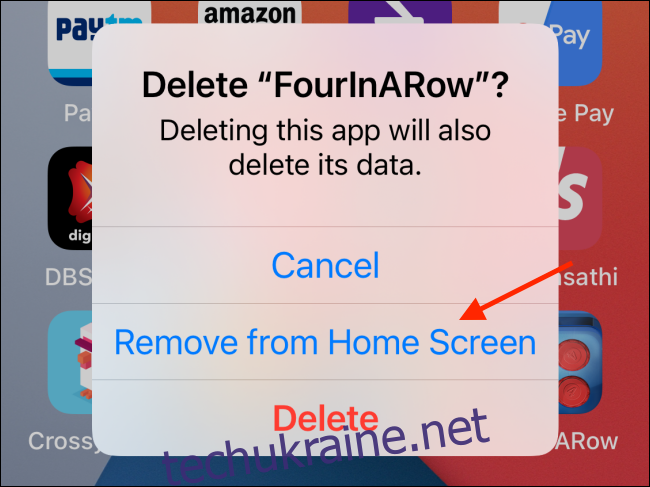
- Відкрийте “Панель керування” (Control Panel).
- Клацніть на “Програми та компоненти” (Programs and Features) або “Додати або видалити програми” (Add or Remove Programs).
- Знайдіть додаток, який ви хочете видалити, та клікніть на нього.
- Виберіть “Видалити” (Uninstall) або “Змінити/Видалити” (Change/Remove) та дотримуйтесь інструкцій на екрані.
- Після завершення процесу видалення програми перезавантажте комп’ютер, щоб зміни набрали чинності.
Для операційних систем macOS
- Відкрийте “Додатки” (Applications) у папці “Програми” (Applications) в вашому “Доку” (Dock).
- Знайдіть додаток, який ви хочете видалити, та клацніть правою кнопкою миші на його іконці.
- Виберіть “Перемістити в кошик” (Move to Trash).
- Якщо потрібно, введіть адміністраторське ім’я та пароль для підтвердження видалення.
- Після видалення програми порожній кошик можна видалити остаточно, щоб звільнити місце на жорсткому диску.
Для операційних систем Linux
- Відкрийте термінал.
- Введіть команду “sudo apt remove <назва програми>” (для Debian-подібних дистрибутивів) або “sudo dnf remove <назва програми>” (для Fedora).
- Введіть свій пароль, якщо це потрібно, та підтвердьте видалення.
Не забудьте завжди перевіряти інструкції, які надаються розробником програми, яку ви хочете видалити, оскільки деякі програми можуть мати свої власні специфічні кроки видалення.
Поради для успішного видалення
Видалення програми з бібліотеки програм може бути нескладною задачею, якщо ви дотримуєтесь деяких порад:
- Зробіть резервну копію. Перш ніж видаляти програму, рекомендується зробити резервну копію важливих файлів або налаштувань, пов’язаних з програмою. Це дозволить вам відновити потрібну інформацію в разі потреби.
- Використовуйте офіційні інструменти. Багато програм мають власні інструменти або диспетчери, призначені для їх видалення. Перевірте довідку програми або веб-сайт розробника, щоб дізнатися про наявність таких інструментів.
- Використовуйте диспетчер програм. У вашій операційній системі може бути вбудований диспетчер програм, який дозволяє видаляти програми. Використовуйте цей інструмент для пошуку і видалення необхідної програми.
- Перевірте список програм. Перед видаленням програми, перегляньте список встановлених програм у своїй операційній системі. Це допоможе вам знайти необхідну програму і зрозуміти, чи встановлена вона офіційно.
- Видаліть асоційовані файли та реєстраційні записи. Після видалення програми, перевірте комп’ютер на залишки файлів та реєстраційні записи, пов’язані з цією програмою. Це допоможе позбутися від усіх залишків та потенційно сприятиме більш ефективній роботі комп’ютера.
Дотримуючись цих порад, ви зможете успішно видалити програму з бібліотеки програм та позбутися від зайвих файлів і записів на комп’ютері.
Кроки видалення програми
Видалення програми з бібліотеки програм на вашому пристрої може бути досить простим завданням, якщо ви дотримуєтесь певних кроків. Нижче розглянемо основні кроки, які допоможуть вам видалити програму з бібліотеки програм на різних пристроях.
- Запустіть меню “Налаштування” на вашому пристрої. Зазвичай його можна знайти на головному екрані або у розділі програм.
- У меню “Налаштування” знайдіть розділ “Додатки” або “Додатки та спеціальні можливості”.
- В розділі “Додатки” ви знайдете список всіх програм, які встановлені на вашому пристрої.
- Знайдіть програму, яку ви хочете видалити, і натисніть на неї.
- У вікні програми знайдіть кнопку “Видалити” або “Деінсталювати” і натисніть на неї.
- Після цього ви отримаєте підтвердження про видалення програми. Натисніть на кнопку “Так” або “Видалити”, щоб підтвердити видалення.
- Зачекайте, поки процес видалення програми завершиться. Це може зайняти кілька секунд або кілька хвилин в залежності від розміру програми.
- Після завершення видалення програми, вона буде повністю видалена з вашого пристрою та бібліотеки програм.
Ці кроки можуть відрізнятися в залежності від оперативної системи вашого пристрою. Будьте уважні та слідуйте інструкціям на екрані, щоб успішно видалити програму з бібліотеки програм. Також, зверніть увагу, що видалення програми приведе до видалення всіх її даних та налаштувань з вашого пристрою.